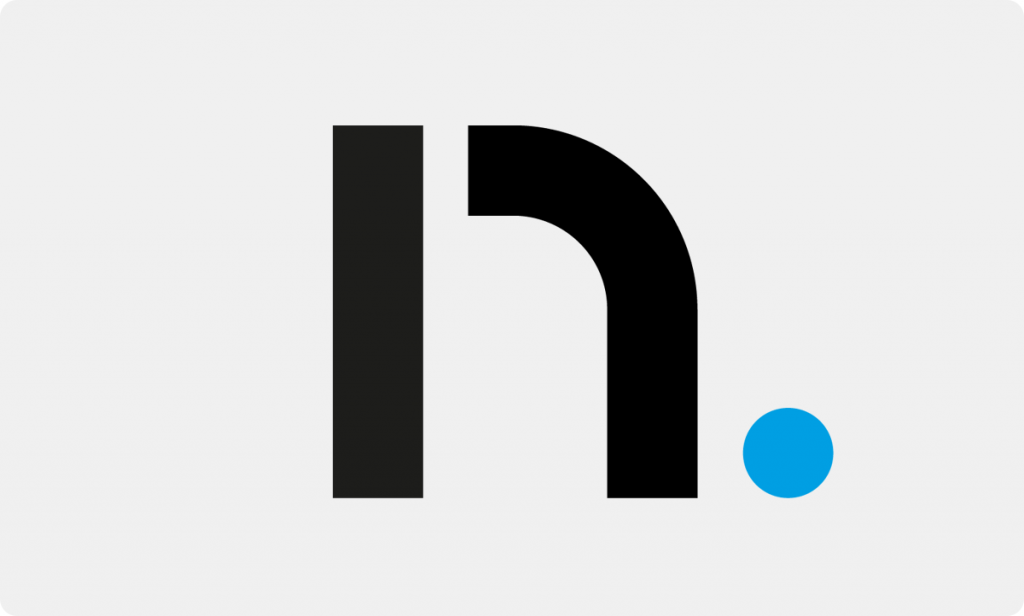Wpis archiwalny. Treść może być nieaktualna.
Ostatnio stopki w motywach WordPress coraz częściej są rozbudowywane (dotyczy motywów klasycznych – classic themes). Coraz więcej motywów oferuje w stopce różne widżety. Możemy umieszczać informacje o sobie, kategorie wpisów, archiwum i inne gadżety. Nie ukrywajmy, ta funkcja uatrakcyjnia bloga i pomaga mu być bardziej przejrzystym.
Wiele motywów nadal nie oferuje możliwości dodawania widżetów w stopce. Jednak jest możliwość stworzenia sobie samemu możliwości dodawania tych widżetów. Jest to wbrew pozorom nietrudna sprawa.
Potrzebujesz edytować 3 pliki:
functions.php,footer.php- oraz
style.css.
To wszystko! Pamiętaj jednak, aby wykonać edycję poprawnie, podążaj za wszystkimi moimi wskazówkami. Do edycji plików polecam używać bardzo dobrego programu Notepad++.
Jak zatem dodać paski dodawania widżetów do stopki w WordPress?
Wpis archiwalny. Treść może być nieaktualna.
Jeśli już posiadam np. 2 paski boczne w swoim motywie i chcę, aby w stopce wyświetlały się 3, potrzebuję razem 5 pasków dodawania widżetów (Jeśli nie wiesz ile ich masz, otwórz w Panelu Administracyjnym Wygląd -> Widgety. Tam zobaczysz, ile posiadasz pasków).
Jeśli dla przykładu chcę wyświetlać w stopce 4 paski z widżetami i domyślnie w motywie posiadam 2 paski, razem będę potrzebował 6. Dlaczego o tym piszę? Jest to ważne przy edycji pliku functions.php. My będziemy się trzymać tej wersji z 5 panelami (2 boczne + 3 w stopce).
Edycja pliku functions.php
Plik functions.php znajdziesz w katalogu:
/wp-content/themes/TWÓJ_MOTYW/
Jeśli twój motyw nie posiada pliku functions.php, (a masz możliwość dodawania widżetów w motywie), po prostu utwórz go i wklej do niego poniższy kod. Oczywiście, jeśli chcesz mieć w sumie 4,6 czy więcej widżetów, zmień liczbę w podanym kodzie na optymalną dla ciebie i wklej do pliku functions.php:
<?php
if ( function_exists('register_sidebar') )
register_sidebars(5,array(
'before_widget' => '',
'after_widget' => '',
'before_title' => '<h4>',
'after_title' => '</h4>',
));Następnie musisz pokazać, gdzie twoje nowe paski z widżetami będą wyświetlane na stronie. Aby widżety poprawnie wyświetlały się w stopce, potrzebujesz zmienić troszkę plik footer.php.
Edycja pliku footer.php
Otwórz plik footer.php i zaraz nad tą linijką:
<div id="footer">Dodaj poniższy kod:
<div id="footer-sidebar" class="secondary">
<div id="footer-sidebar1">
<?php if ( !function_exists('dynamic_sidebar')
|| !dynamic_sidebar(3) ) : ?>
<?php endif; ?>
</div>
<div id="footer-sidebar2">
<?php if ( !function_exists('dynamic_sidebar')
|| !dynamic_sidebar(4) ) : ?>
<?php endif; ?>
</div>
<div id="footer-sidebar3">
<?php if ( !function_exists('dynamic_sidebar')
|| !dynamic_sidebar(5) ) : ?>
<?php endif; ?>
</div>
</div> <!-- Close footer-sidebar -->
<div style="clear-both"></div>Oczywiście możesz zmieć „id” pasków w stopce. Ja u siebie wstawiłem footer-sidebar, jednak jeśli chcesz, możesz wstawić swoją nazwę.
Potrzeba jeszcze dodać trochę stylów dla twoich widżetów, aby były wyświetlane poprawnie i przejrzyście. W tym celu konieczna jest edycja pliku style.css.
Edycja pliku style.css
Otwórz plik, najlepiej programem Notepad++ i znajdź kod odpowiadający za prawidłowe funkcjonowanie stopki. Prawdopodobnie przed kodem znajdziesz linijkę:
/* Footer */Pod tą linijką umieść poniższy kod (jeśli nie ma takiej linijki, to dodaj kod na samym dole pliku):
#footer-sidebar {
border: 1px solid #cccccc;
display:block;
height: 260px;
}
#footer-sidebar1 {
float: left;
width: 300px;
margin-right:20px;
}
#footer-sidebar2 {
float: left;
width: 300px;
margin-right:20px;
}
#footer-sidebar3 {
float: left;
width: 300px;
}Możesz oczywiście edytować kolor tła, wysokość, szerokość, wyrównanie oraz marginesy. Tutaj zamieściłem najczęściej występujące rozmiary dla poszczególnych pól z widżetami, dlatego powinno być wszystko OK. Co o tym sądzisz? Jeżeli masz jakiś problem u siebie, opisz go w komentarzu.
Wpis archiwalny. Treść może być nieaktualna.